Comment résoudre le problème d'identifiant Apple qui ne fonctionne pas sur votre iPhone/iPad
Mon identifiant Apple ne fonctionne pas sur mon iPhone et il devient gris dans les Réglages. Je ne peux accéder à aucun élément lié à mon identifiant Apple. Comment résoudre ce problème ? L'identifiant Apple joue un rôle essentiel dans l'écosystème Apple. Il permet d'activer vos produits Apple et d'accéder à tous les services Apple, tels qu'iCloud, Apple Music, iMessage, FaceTime, Localiser, etc. Cependant, il peut présenter des anomalies pour diverses raisons. Cet article vous propose des solutions efficaces pour résoudre ce problème. L'identifiant Apple n'est pas actif.
CONTENU DE LA PAGE :
Partie 1 : Pourquoi l’identifiant Apple ne fonctionne pas sur iPhone
Lorsque votre compte cesse de fonctionner, vous pouvez recevoir un message indiquant que cet identifiant Apple n'est ni valide ni pris en charge, ni actif, etc. Les principales raisons pour lesquelles votre identifiant Apple est inactif sont les suivantes :
1. Vos informations d’identification Apple ont changé.
2. Vous utilisez un compte Apple ID obsolète.
3. Votre identifiant Apple est verrouillé et désactivé.
4. Des paramètres incorrects provoquent une déconnexion entre votre appareil et les serveurs Apple.
5. Il y a un problème avec votre mot de passe Apple ID.
Partie 2 : Comment résoudre le problème d'un identifiant Apple qui ne fonctionne pas sur iPhone
Solution 1 : reconnectez-vous à votre identifiant Apple
Si votre identifiant Apple ou votre mot de passe ne fonctionnent pas, commencez par mettre à jour votre compte sur votre iPhone. Si vous avez modifié votre adresse e-mail ou votre mot de passe, vous pouvez appliquer les modifications sur votre appareil.
Étape 1 : Ouvrez le Paramètres application sur votre iPhone.

Étape 2 : Appuyez sur votre profil.
Étape 3 : Faites défiler et appuyez sur le Se déconnecter bouton en bas.
Étape 4 : Si vous y êtes invité, entrez votre mot de passe.
Étape 5 : Activez les types de données que vous souhaitez conserver et appuyez sur Se déconnecter.
Étape 6 : Ensuite, appuyez sur Connectez-vous à votre iPhone dans le Paramètres app.
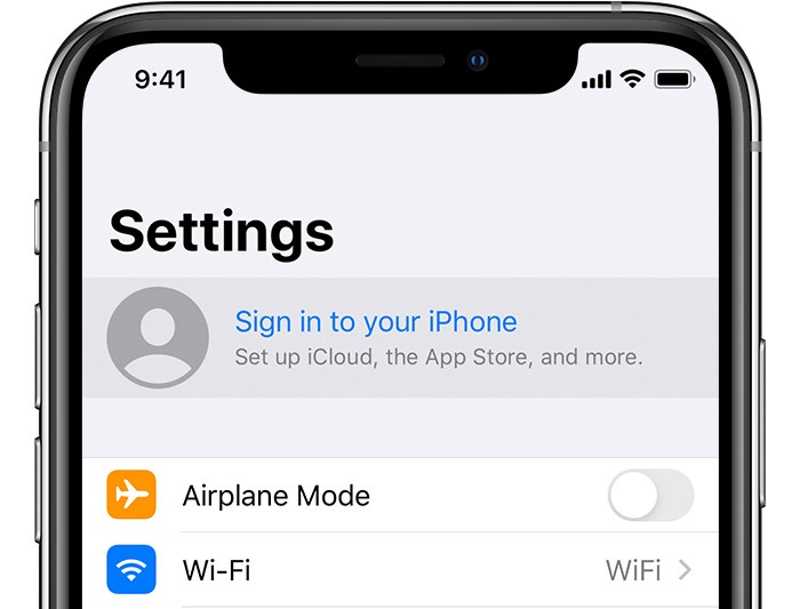
Étape 7 : Saisissez votre identifiant Apple et votre mot de passe actuels.
Solution 2 : Vérifiez les informations de votre identifiant Apple
Si vous avez modifié les informations de votre identifiant Apple sur un autre appareil, telles que l’adresse e-mail secondaire, le numéro de téléphone, votre nom ou votre paiement, votre identifiant Apple ne fonctionnera pas sur votre iPhone.
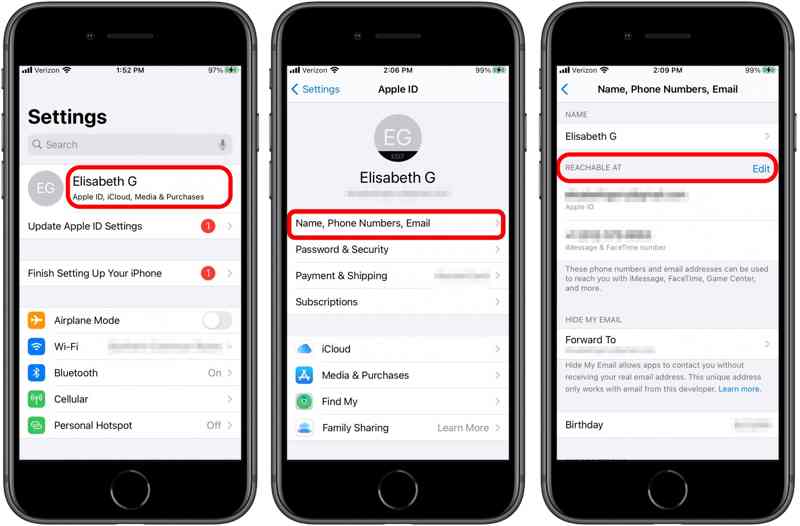
Étape 1 : Exécutez votre Paramètres app.
Étape 2 : Appuyez sur votre profil.
Étape 3 : Choisir Nom, numéros de téléphone, e-mail.
Étape 4 : Appuyez sur votre nom et vérifiez-les.
Étape 5 : Pour mettre à jour vos numéros de téléphone ou vos adresses e-mail, appuyez sur éditer à côté de Joignable AT.
Étape 6 : Si vous avez changé de mode de paiement, appuyez sur Paiement & Expédition sous votre profil et mettez-les à jour.
Solution 3 : déverrouillez votre identifiant Apple
Pourquoi votre identifiant Apple n'est-il pas actif ? La principale raison est que votre compte est désactivé. Selon Apple, vous pouvez déverrouiller votre identifiant Apple en modifiant votre mot de passe et en en créant un fort sur iForgot.
Étape 1 : Accédez à www.iforgot.apple.com dans un navigateur et cliquez sur Réinitialiser le mot de passe.
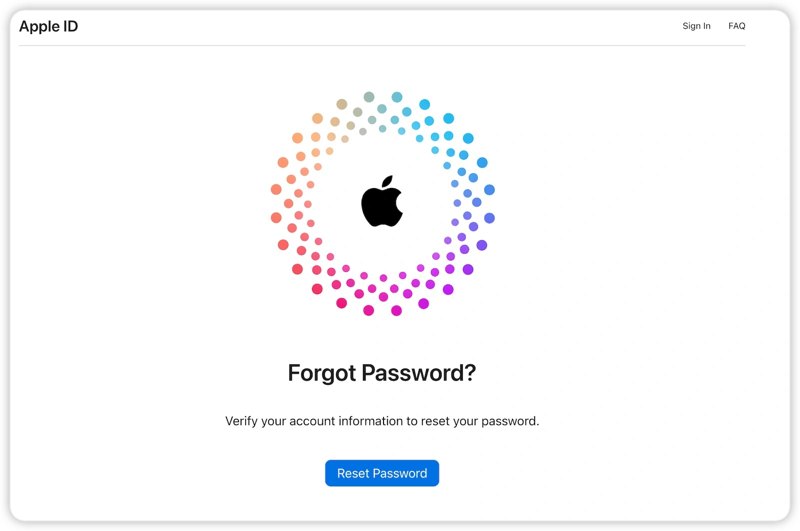
Étape 2 : Saisissez votre adresse e-mail Apple ID, tapez le captcha et cliquez sur Continuer.
Étape 3 : Entrez votre numéro de téléphone associé à votre compte et appuyez sur Continuer.
Étape 4 : Si votre numéro de téléphone est disponible, cliquez sur Envoyer le code.
Sinon, appuyez sur Impossible d'utiliser ce numéroEnsuite, choisissez un canal pour recevoir le code de vérification, comme une adresse e-mail ou des réponses à des questions de sécurité.
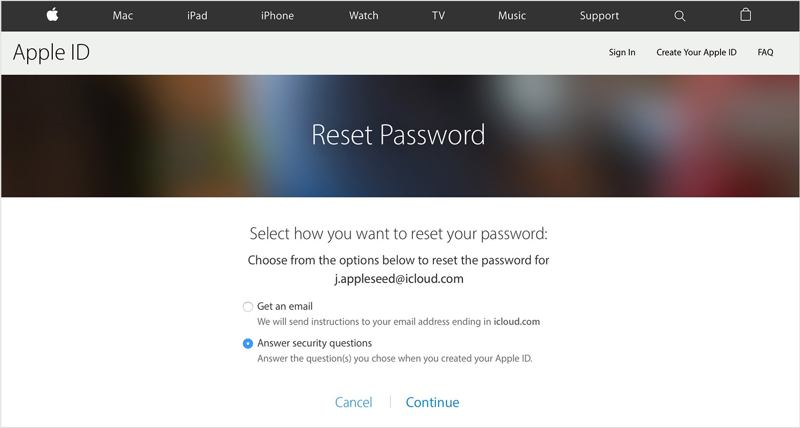
Étape 5 : Entrez le code que vous avez reçu et cliquez sur Continuer.
Étape 6 : Saisissez un nouveau mot de passe pour votre identifiant Apple, confirmez-le et cliquez sur Continuer.
Solution 4 : corriger la date et l’heure
Une autre raison pour laquelle votre identifiant Apple ne fonctionne pas est un mauvais réglage de la date et de l'heure. Heureusement, vous pouvez corriger les réglages sur votre iPhone ou iPad sans matériel supplémentaire. Il vous suffit d'une connexion internet stable.

Étape 1 : Ouvrez votre Paramètres app.
Étape 2 : Rendez-vous dans la section Général onglet et choisissez Date & Heure.
Étape 3 : Basculer sur le Définir automatiquement option.
Solution 5 : vérifier l’état du serveur Apple
Vos identifiants Apple sont stockés sur les serveurs d'Apple. Lorsque vous utilisez votre compte, vous effectuez des requêtes et communiquez avec les serveurs. Si les serveurs concernés sont hors service en raison de bugs matériels ou logiciels, vous devez attendre qu'ils fonctionnent à nouveau.

Accédez à www.apple.com/support/systemstatus dans votre navigateur web et vérifiez l'état de chaque serveur concerné. Si l'un d'eux est hors service, il sera signalé en jaune ou en rouge. L'erreur « Identifiant Apple non fonctionnel » disparaîtra jusqu'à ce que tous les serveurs concernés soient signalés en vert.
Partie 3 : Comment supprimer un identifiant Apple défectueux
Si vous avez essayé les solutions ci-dessus mais que votre identifiant Apple ne fonctionne pas, supprimez complètement l'ancien compte de votre iPhone. Vous pourrez ensuite créer un nouvel identifiant Apple et vous connecter à votre iPhone. Apeaksoft iOS Unlocker peut vous aider à vous débarrasser de l'ancien identifiant Apple sans aucune restriction.
Solution ultime pour résoudre le problème d'identifiant Apple qui ne fonctionne pas sur votre iPhone
- Supprimez les informations d’identification Apple ID actuelles sans le mot de passe.
- Laissez-vous contourner le MDM et le code d'accès Screen Time.
- Intégrer une interface conviviale et facile à utiliser.
- Compatible avec les dernières versions d'iOS et iPadOS.
Téléchargement sécurisé
Téléchargement sécurisé

Comment supprimer un identifiant Apple défectueux sur votre iPhone
Étape 1 : Connectez-vous à votre appareil
Ouvrez l'outil de suppression d'identifiant Apple après l'avoir installé sur votre ordinateur. Connectez ensuite votre iPhone à votre ordinateur avec un câble Lightning. Choisissez l'option Supprimer l'identifiant Apple mode et cliquez sur le Start .

Étape 2 : Supprimez votre identifiant Apple
Scénario 1 : Localiser mon est désactivé
Le logiciel supprimera automatiquement votre identifiant Apple.
Scénario 2 : Localiser est activé sur iOS 11.3 ou version antérieure
Assurez-vous de réinitialiser tous les paramètres de votre iPhone. Au redémarrage de votre appareil, le logiciel effacera votre identifiant Apple.
Scénario 3 : Localiser est activé sur iOS 11.4 ou version ultérieure
Activez la 2FA sur votre appareil. Entrée 0000 et cliquez sur Confirmer pour charger les informations de votre appareil. Vérifiez-les et cliquez sur Start pour télécharger le firmware. Ensuite, saisissez 0000 encore et frapper Déverrouiller. Après cela, vous pouvez restaurer depuis iCloud pour ramener des données utiles sur votre iPhone.

Conclusion
Maintenant, vous devez comprendre pourquoi votre L'identifiant Apple n'est pas valide ou pris en charge et comment résoudre rapidement l'erreur. Nos solutions éprouvées peuvent restaurer le fonctionnement de votre compte Apple. Apeaksoft iOS Unlocker est le moyen le plus simple d'effacer l'identifiant Apple actuel de votre appareil iOS afin de pouvoir utiliser un nouveau compte. Si vous avez d'autres questions à ce sujet, n'hésitez pas à les poser sous cet article.
Articles Relatifs
Si vous rencontrez l'erreur « Déverrouiller l'iPhone pour utiliser les accessoires », ne vous inquiétez pas. Découvrez nos solutions pour résoudre ce problème.
Est-il possible de déverrouiller un iPhone avec Siri ? Découvrez la réponse et comment déverrouiller correctement votre appareil iOS sans code.
Si vous souhaitez accéder à l'appareil iOS de quelqu'un, vous avez de la chance puisque ce guide vous indique trois façons de déverrouiller l'iPhone de quelqu'un.
Si votre iPhone est verrouillé par un opérateur spécifique, découvrez comment déverrouiller votre appareil iOS grâce au jailbreaking et à d'autres méthodes.

